
使いやすいWAV MP3変換フリーソフト
WonderFox HD Video Converter Factory Pro(一括変換対応)はWAVを含むほぼすべての音声をMP3、FLAC、AAC、AC3、EAC3、OGG、AIFF、WMA、M4A、ALAC、PCMなどに変換したり、ほかの形式の音声ファイルをWAVに変換したり、ビットレート、アスペクト比、フレームレート、解像度、音量などを調整したりできます。高音質出力に対応し、動画・音声の形式変換・編集、動画や音楽のダウンロード、画面録画・音声録音、動画や画像からのGIF作成、動画からの音声抽出などの追加機能も提供されています。

音楽ファイルをWAVからMP3に変換したいけど、窓の杜で探しても数が少ないと感じたことはありませんか?今回はその理由と、最新の高音質変換を実現できるフリーソフトを厳選してご紹介します。また、豊富な機能と使いやすさを兼ね備えたソフトで、手軽に音質劣化を抑えながらWAVをMP3に無料で変換する方法も詳しく解説します。
サイトにアクセス:窓の杜の公式サイトにアクセスします。
検索バーを利用:トップページにある検索バーに「wav mp3 変換 フリー ソフト」などのキーワードを入力します。検索ボタンを押すかEnterキーを押して検索を実行します。
* 「スポンサー」が付いた結果は広告です。
カテゴリを絞り込む:「窓の杜ライブラリ」ページで、「画像・映像・音楽」にある「音楽」-「エンコーダー」、「音楽」-「サウンド編集」、「映像」-「メディアプレイヤー」、「映像」-「動画変換」、「映像」-「ムービー制作」などを選択して絞り込みます。
適切なソフトを選ぶ:表示された結果の中から、評価や機能説明を確認し、自分のニーズに合ったソフトを選びます。
ダウンロードページにアクセス:気に入ったソフトをクリックし、詳細ページを確認します。ページ内のダウンロードリンクを探して、インストール用ファイルを取得します。
ソフトをインストールして使用:ダウンロードしたソフトをインストールし、WAVファイルをMP3形式に無料で変換します。
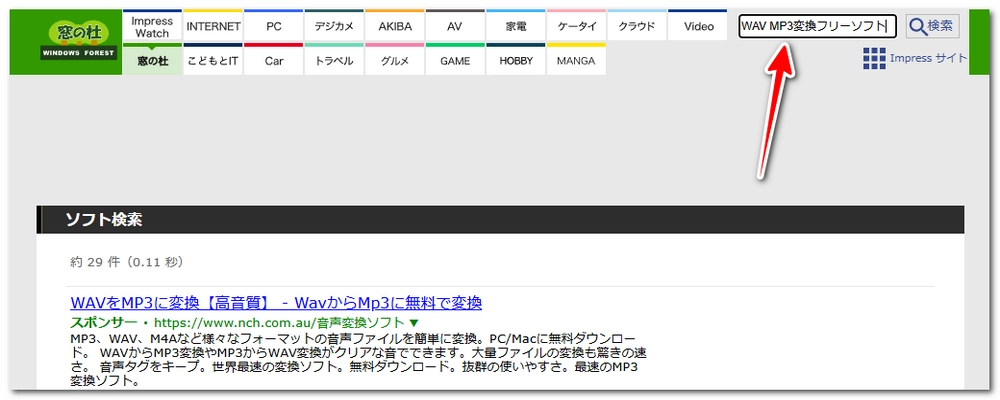

需要の変化
オールインワンソフトの普及
著作権問題への配慮
ウェブサービスやアプリの台頭
ソフトの更新停止
対策やおすすめ
もし窓の杜で見つからない場合、以下の方法を試すと良いでしょう:
おすすめ:
5
使い勝手:
5
変換能力:
5
安全性:
5
処理スピード:
5
「WonderFox HD Video Converter Factory Pro」は音声ファイルの変換機能を備えた優れたソフトです。
高品質な音声変換:WAV形式の高音質データを、品質を保ちながらMP3形式に変換可能です。これにより、ファイルサイズを大幅に削減し、ストレージを節約できます。
高速変換:独自のアルゴリズムを採用しており、短時間で変換が完了するため、時間を無駄にしないです。
ユーザーフレンドリーなインターフェース:初心者でも簡単に操作できるシンプルで直感的なデザインです。
バッチ処理:複数のファイルを一括変換可能なので、大量の音声データの管理が効率化されます。
対応OS:Windows 11/10/8.1/8/7/Vista。
メリット
無料体験版の提供:体験版では基本的な音声変換機能が無料で利用でき、気軽に試せます。
多機能:音声変換だけでなく、動画の形式変換、動画・音声の編集、動画からの音声抽出、動画・音楽のダウンロード、GIF作成、録画、録音など、便利な機能も搭載されています。
対応フォーマットが豊富:WAVやMP3のほか、AAC、FLAC、ALAC、AIFF、OGG、AC3、M4A、WMA、MKA、PCMなど多数のフォーマットをサポートしているため、用途に応じた変換が可能です。
パラメータ変更:ビットレート、サンプリングレート、チャンネル、ボリュームのような音声パラメータの調整をサポートします。
デメリット
Windows専用:MacユーザーやLinuxユーザーは利用できないです。
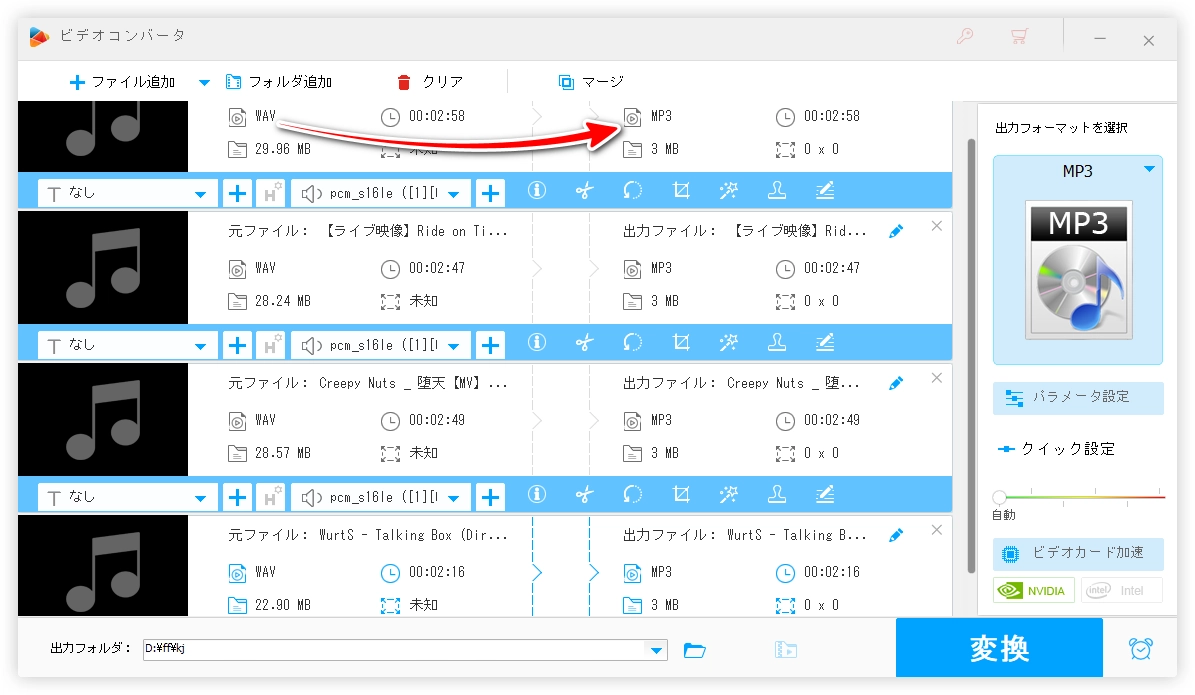
窓の杜で探せない、それでもおすすめする理由
「WonderFox HD Video Converter Factory Pro」はコストパフォーマンスや操作性の観点から、音声変換の初心者から上級者まで幅広くおすすめできるソフトです。体験版からまず試して、その利便性を実感してみてください。
おすすめ:
4
使い勝手:
4
変換能力:
4
安全性:
4
処理スピード:
4
「FlicFlac Audio Converter」は軽量でシンプルな無料音声変換ソフトで、特に「WAVをMP3に変換する」機能が便利で、初心者でも簡単に操作できます。
高速変換:ファイルサイズに関わらずスムーズな変換を実現します。
簡単な操作性:ドラッグ&ドロップでファイルを指定するだけで変換が可能です。
多形式対応:WAVだけでなく、FLAC、OGG、APE、MP3など複数の音声フォーマットに対応しています。
対応OS:Windows 10、8.1、7(32ビットおよび64ビットに対応)。
メリット
完全無料:追加課金や広告表示が一切ないです。
ポータブル版:インストール不要で、USBなどに保存して持ち運び可能です。
シンプルUI:余計な機能がなく、音声変換に特化しているため迷わないです。
デメリット
機能の限定性:高度な編集やエフェクト機能は非対応です。
更新頻度:比較的シンプルなソフトのため、大規模な機能追加が期待しづらいです。
初心者向け:高度な設定を求める上級者には物足りない場合もあります。
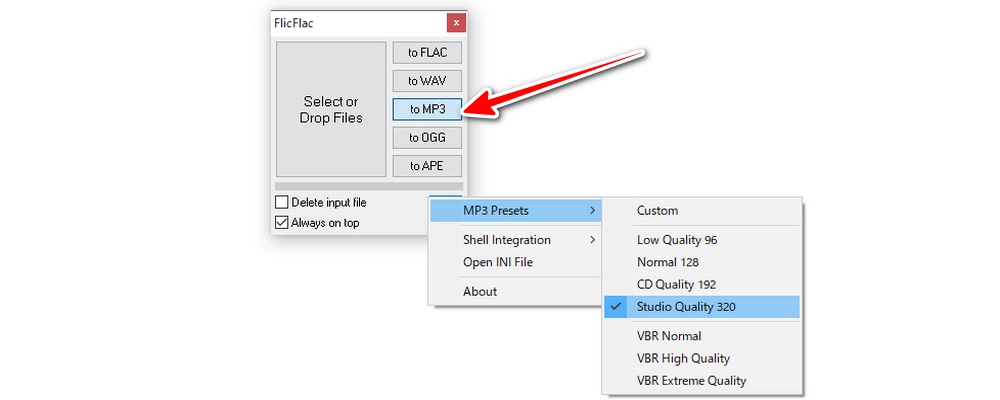
窓の杜からおすすめされている理由
「FlicFlac Audio Converter」はWAVをMP3に変換するシンプルかつ高速なソリューションを提供する無料ソフトで、特に、軽量でポータブル性が高い点が多くのユーザーに評価されています。音声変換の基本機能が欲しい方にぴったりなツールといえるでしょう。
おすすめ:
4
使い勝手:
3
変換能力:
5
安全性:
3
処理スピード:
5
Any Audio Converterは使いやすさと多機能さを兼ね備えた無料の音声変換ソフトで、特に、WAVをMP3に無料で変換できます。
高音質変換:WAV形式の無圧縮音声を、音質を損なわずにMP3形式に変換可能で、ビットレートの調整も可能です。
複数ファイルの一括変換:複数のWAVファイルを一度にMP3に変換することで、作業効率を大幅に向上させます。
直感的な操作:初心者でも迷わないシンプルなインターフェースで、簡単に変換プロセスを進められます。
追加機能:音声編集やフォーマットの設定など、細かいカスタマイズが可能です。
対応OS:Windows 10/11のほか、一部の旧バージョンのWindowsでも動作可能です(公式サイト要確認)。
メリット
無料で利用可能:基本機能がすべて無料で利用可能です。
多様なフォーマットに対応:MP3、WAV、AAC、OGG、FLACなど、幅広いフォーマットをサポートします。
動画ファイルから音声抽出:動画ファイルから音声を抜き出して、MP3形式に変換する機能も付属します。
更新が比較的頻繁:開発が継続されており、新しいフォーマットや機能が追加されることがあります。
デメリット
広告やプロモーション表示:無料版には広告が表示される場合があります。
一部機能が有料版限定:高度な編集や高速変換は有料版が必要です。
Mac非対応:Macユーザーは利用できないです。
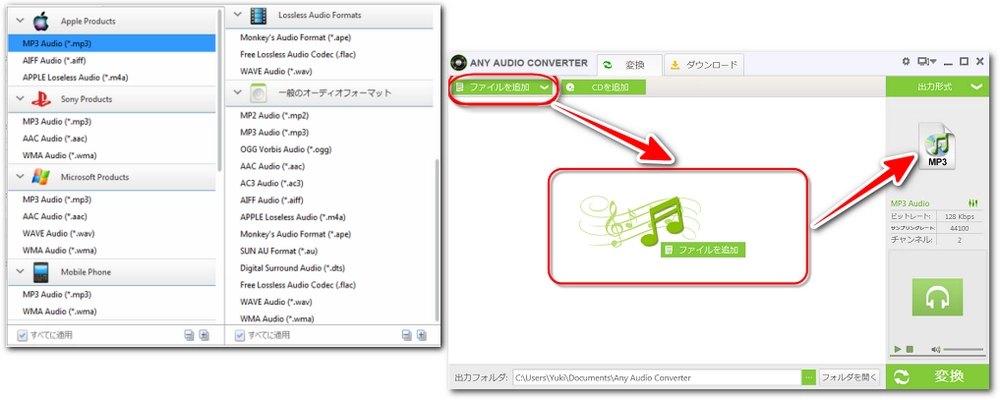
窓の杜で探せない、それでもおすすめする理由
Any Audio Converterは多機能ながらも直感的に使えるため、音声ファイルの変換や編集が必要な人にとって有用な選択肢です。
おすすめ:
4
使い勝手:
5
変換能力:
3
安全性:
5
処理スピード:
3
「WonderFox DVD Video Converter」はDVDリッピングや動画変換機能で知られているが、音声変換にも対応しており、「WAVをMP3に無料で変換する」機能が手軽に利用できます。
直感的な操作:初心者でも簡単に操作できるインターフェースを備えており、ドラッグ&ドロップでファイルを追加したら、出力形式を選択するだけで変換可能です。
高品質な出力:オーディオコーデック設定をカスタマイズでき、音質の劣化を最小限に抑えます。
多様な対応形式:MP3やWAVだけでなく、FLAC、AACなど、他のフォーマットにも対応します。
バッチ処理:複数のファイルを一度に変換でき、作業効率が高いです。
対応OS:Windows 11/10/8.1/8/7/Vista(32bit & 64bit)。
メリット
多機能ながらシンプルな操作:DVDリッピングや動画変換の他に、音声ファイルの変換、ダウンロード機能も統合されます。
無料体験版でも十分利用可能:基本的な変換は体験版でも可能で、試用期間中に機能を十分体験できます。
高速変換:ハードウェアアクセラレーション対応でスピーディーな変換を実現します。
初心者にも優しいUI:ソフトに詳しくない人でも簡単に使いこなせます。
デメリット
対応OSの制約:Windows専用で、macOSやLinuxでは使用不可です。
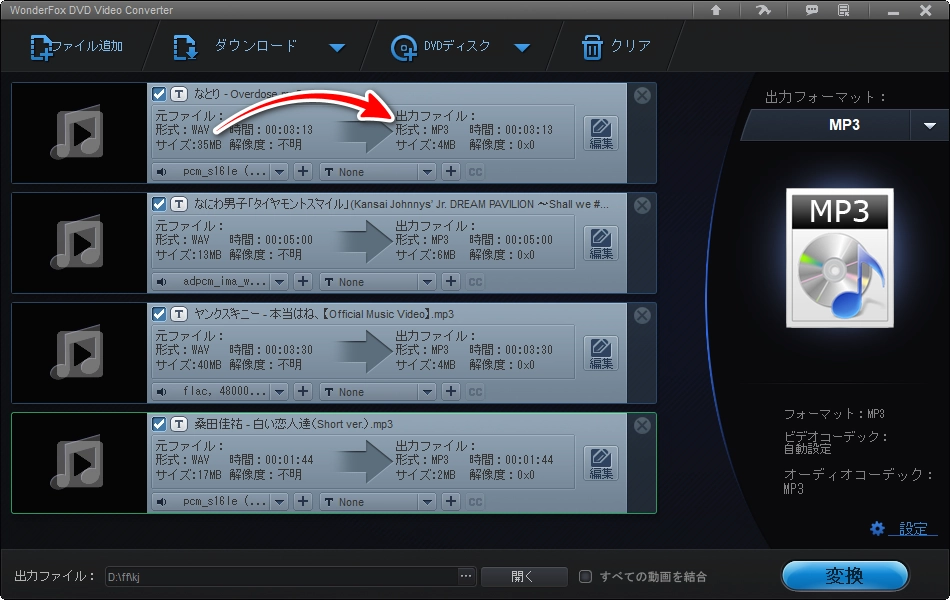
窓の杜で探せない、それでもおすすめする理由
「WonderFox DVD Video Converter」はシンプルな音声変換ツールを探している人だけでなく、幅広いマルチメディアニーズを持つユーザーにも適したソフトです。特に「WAVをMP3に無料で変換したい」という目的においては使い勝手の良さが時立ちます。
おすすめ:
3
使い勝手:
3
変換能力:
3
安全性:
3
処理スピード:
3
「5KPlayer」はメディアプレイヤーとしてだけでなく、音声変換ツールとしても利用できる多機能ソフトです。その中でも、「WAVをMP3に無料で変換する」機能が注目に値します。
高音質の保持:変換後の音質をほぼ損なわずに、高品質なMP3ファイルを生成できます。
シンプルな操作性:直感的なインターフェースで、初心者でも簡単に変換可能です。
高速変換:効率的なエンジンにより、大容量のWAVファイルでも短時間で処理できます。
カスタマイズ可能な出力設定:ビットレートやサンプルレートを指定し、好みに合わせたMP3ファイルを作成可能です。
対応OS:Windows(Windows 10/11、その他主要バージョン)、Mac(macOS 10.9以降)。
メリット
多機能性:音声変換以外にも、動画再生、ダウンロード、エアプレイ対応など多用途に使えます。
無料で利用可能:基本機能は完全無料で利用でき、追加課金の必要がないです。
軽快な動作:システムリソースをあまり消費しないため、古いPCでも快適に動作できます。
広告が少ない:無料ソフトとして珍しく、過剰な広告表示がないです。
デメリット
対応形式が限定的:一部の特殊な音声フォーマットには非対応です。
エキスパート向け設定が少ない:プロ仕様の詳細な設定ができない場合もあります。
インストール時の追加コンポーネント:インストール時に関連ソフトを提案されることがあります。
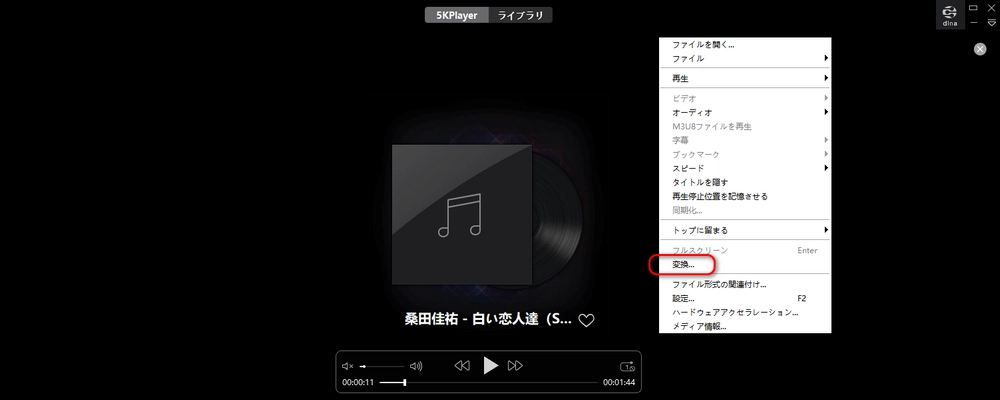
窓の杜で探せない、それでもおすすめする理由
窓の杜にこだわらない柔軟な選択肢として「5KPlayer」は検討する価値が十分にあります。
おすすめ:
3
使い勝手:
4
変換能力:
2
安全性:
4
処理スピード:
2
「Winxvideo AI体験版」は高品質な音声変換を無料で試せるソフトで、初心者から上級者まで使いやすく設計されており、特に「WAVをMP3に無料で変換する」機能が優れています。
高音質変換:音質を損なわずにWAVからMP3に変換可能です。AI技術を活用して最適化された音声出力を実現します。
高速処理:大量のファイルや大容量データでもスムーズに変換できます。
カスタマイズ可能:ビットレートやサンプルレートなど、詳細な設定を調整できます。
対応OS:Windows 10/11、macOS(※公式ページでの対応状況を要確認)。
メリット
完全無料の体験版:基本的な変換機能が試用可能です。
直感的なインターフェース:ドラッグ&ドロップで簡単に操作可能です。
多機能:音声変換以外にも、動画変換や編集機能を一部試せます。
デメリット
体験版の制限:無料版では変換可能なファイル数や時間に制限がある場合があります。
日本語サポートの不完全さ:日本語対応が一部不十分である可能性があります。
一部機能の利用には有料版が必要:フル機能を使用するにはライセンス購入が必要です。
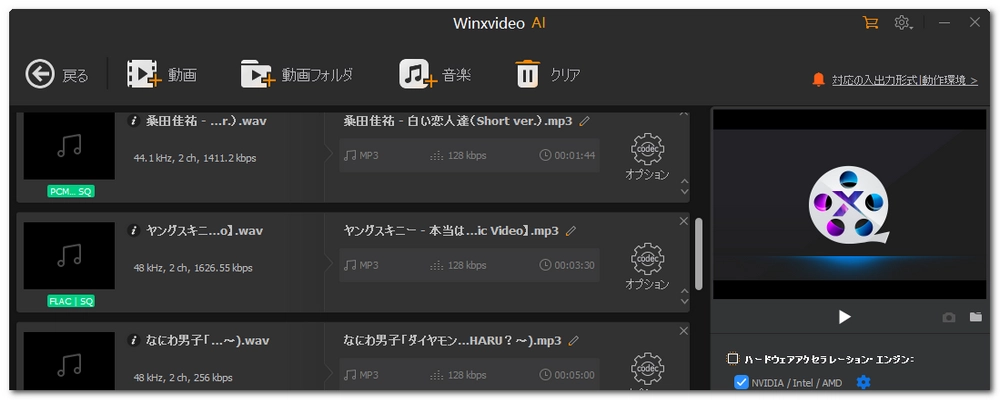
窓の杜で探せない、それでもおすすめする理由
「Winxvideo AI体験版」は音声変換の初心者から高品質な出力を求める上級者まで、幅広いユーザー層にとって魅力的な選択肢です。
おすすめ:
3
使い勝手:
2
変換能力:
4
安全性:
2
処理スピード:
4
「fre:ac(Free Audio Converter)」は高機能で使いやすい音声変換フリーソフトで、特に「WAVをMP3に無料で変換する」機能が多くのユーザーに支持されています。
多様なフォーマット対応:WAVやMP3だけでなく、FLAC、AAC、OGGなどさまざまな音声フォーマットに対応します。
高品質な変換:エンコーダーとして高品質なLAME MP3エンコーダーを使用しており、音質を重視した変換が可能です。
一括変換:複数のファイルを同時に変換できるため、大量の音声データを効率よく処理できます。
タグ編集機能:変換時にアーティスト名、アルバム名など楽曲情報を自動で保持または編集できます。
多言語対応:日本語を含む多言語に対応しており、直感的に操作できます。
対応OS:Windows(XP以降)、macOS、Linux。
メリット
無料で利用可能:商用利用でも追加費用がかからないです。
オープンソース:信頼性が高く、ユーザーコミュニティによる改良が期待できます。
軽量で動作が速い:パソコンに負担をかけず、スムーズな変換が可能です。
多機能:リッピング機能やポータブル版の提供もあり、柔軟な利用が可能です。
デメリット
インターフェースがやや古い:一部のユーザーにはデザインが直感的ではないと感じるかもしれないです。
初心者向けの説明不足:音声エンコードに不慣れな人には設定が難しい場合があります。
CDリッピング時の速度:一部の環境ではリッピング速度が他の専用ソフトに劣ることがあります。
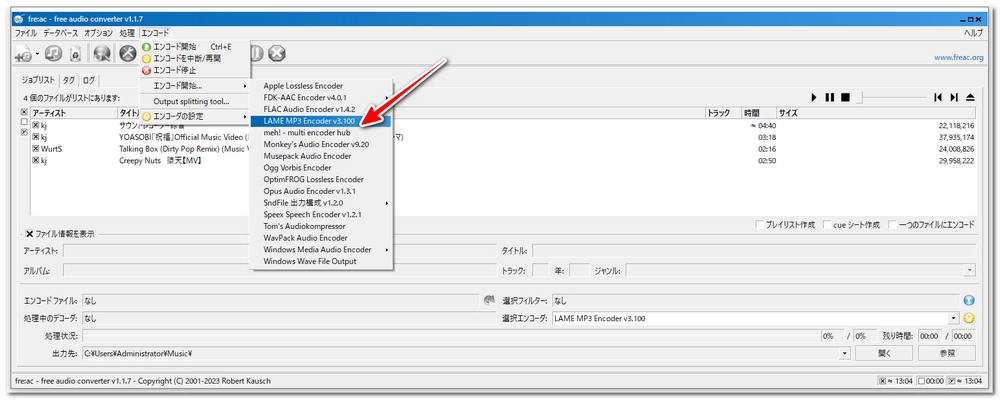
窓の杜からおすすめされている理由
「fre:ac」は特に無料ながらプロフェッショナルレベルの音質を提供できる点が、多くのユーザーやメディアから高く評価されています。
WAV MP3変換フリーソフト「WonderFox HD Video Converter Factory Pro」体験版を無料ダウンロードします。ダウンロードしたインストーラーを起動し、画面の指示に従ってインストールを完了します。インストール完了後、ソフトを起動します。
ソフトのホーム画面で「変換」をクリックします。WAVファイルをソフトの変換画面にドラッグ&ドロップします。または「ファイル追加」ボタンをクリックし、変換したいWAVファイルを手動で選択します。
画面右側にある「出力フォーマットを選択」ボタンをクリックします。表示されるフォーマットリストから「音楽」タブを選択し、「MP3」をクリックします。
出力音質を調整したい場合は右側の「パラメータ設定」ボタンをクリックし、ビットレート(128kbps、192kbps、320kbpsなど)を設定します。必要があれば、サンプリングレートやステレオ/モノラル、チャンネル、ボリュームの設定も変更できます。
画面下部の「出力フォルダ」欄の右側にある「▼」アイコンをクリックし、変換後のMP3ファイルを保存する場所を指定します。
画面右下の「変換」ボタンをクリックします。進行状況が100%になるまで待ちます。変換が完了すると、指定した出力フォルダにMP3ファイルが保存されます。
これで、WAVファイルをMP3に無料で変換する手順は完了です!
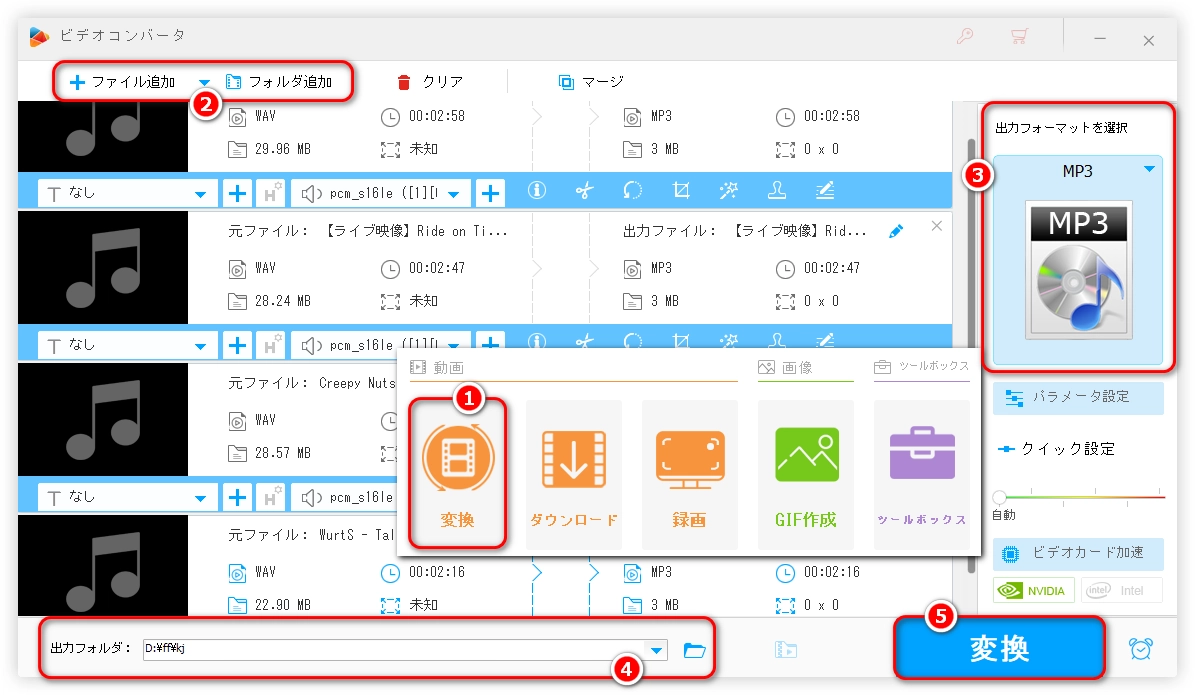
利用規約 | プライバシーポリシー | ライセンスポリシー | Copyright © 2009-2025 WonderFox Soft, Inc. All Rights Reserved.